iOS 14'te Apple elden geçirildi widget'lar ve widgets için Ana ekran , ancak bu süreçte, iOS 13'te bulunan çok sevilen bir Sık Kullanılanlar widget'ı kaldırıldı.

Sık Kullanılanlar widget'ı, kullanıcıların belirli kişileri ve iletişim yöntemlerini kolayca erişilebilen sık kullanılanlar olarak ayarlamasına izin verdi; böylece, örneğin, widget'a bir dokunuşla yürütülen bu eylemlerle, Eric'e mesaj göndermek veya Dan'i aramak için bir favori seçeneği ekleyebilirsiniz.
Sık Kullanılanlar widget'ının neden kaldırıldığı bir muamma ve Apple'ın onu daha sonra yeniden sunmayı planlaması basit bir gözden kaçma olabilir, ancak şimdilik, widget'a güvenenler, işlevselliğini Kısayollar ile yeniden oluşturabilirler. Biraz çaba gerektirir, ancak sık sık Favorilerinize güveniyorsanız, zaman yatırımına değer olabilir.
Favoriler Kısayolu Oluşturma
Sık Kullanılanlar widget'ının davranışını kopyalayan bir kısayol oluşturmak çok zor değildir, ancak birden çok sık kullanılan seçenek istiyorsanız, Kısayollar uygulamasında her biri için ayrı bir kısayol oluşturmanız gerekir.
- Kısayollar uygulamasını açın.
- Sol üst köşedeki '← Kısayollar' etiketine dokunun.
- Yeni bir klasör oluşturmak için sağ üstteki klasör simgesine dokunun. Kısayollar widget'ı ile kullanmak istiyorsanız, favori kısayollarınızın bir klasörde olması gerekir.
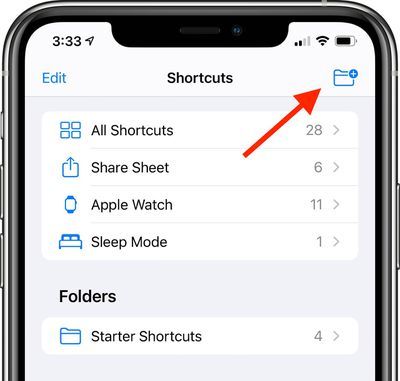
- Klasörü adlandırın (bizim durumumuzda 'Favoriler') ve bir simge seçin.
- Yeni klasöre ('Sık Kullanılanlar') dokunun ve ardından kısayol oluşturmaya başlamak için '+' simgesine dokunun.
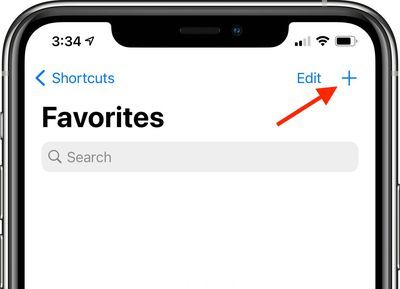
Bu adımdan sonra, birini aramak, FaceTiming ve mesajlaşmak için hızlı iletişim seçenekleri oluşturmak için kullanılabilecek biraz farklı Kısayol oluşturma yöntemleri vardır.
Birini Aramak İçin Kısayol Yapma
- Eylem Ekle'ye dokunun ve ardından 'Telefon' veya 'Ara'yı arayın.
- Telefon uygulamasına dokunun.
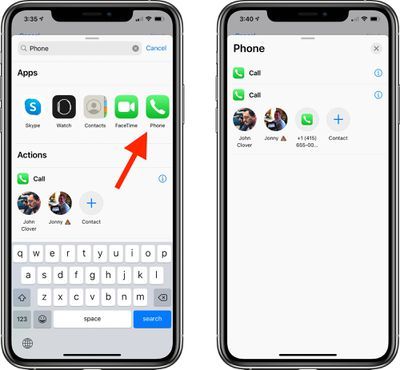
- Kısayolların sunduğu önerilen kişilerden birine dokunun veya farklı bir kişi seçmek için '+' düğmesine dokunun.
- Oluşturduğunuz Kısayolun [Kişi Adı] Arayın yazdığından emin olun.
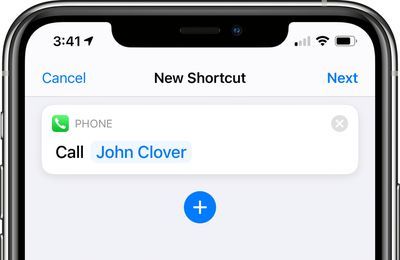
- İleri'ye dokunun.
- Kısayol'a bir ad verin. (Bizim durumumuzda 'John'u Arayın')
- Kısayolunuz için hem bir renk hem de bir simge seçmek için adın solundaki simgeye dokunun.
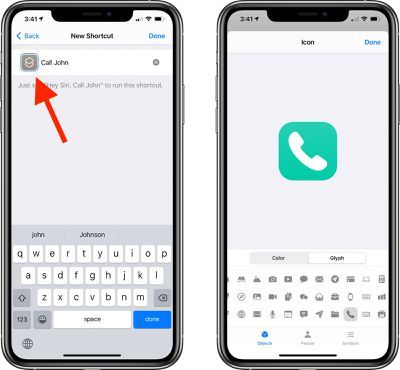
- 'Bitti'ye dokunun.
Bitti'ye dokunduktan sonra, kişilerinizden birine telefon araması yapmak için kullanacağınız kısayol, Kısayollar uygulamasındaki uygun klasörde listelenir. Etkinleştirmek için, sadece dokunun ve istenen kişiyi otomatik olarak arayacaktır. Arama kısayolu oluşturmak istediğiniz herkes için bu adımları tekrarlayın.
Birine FaceTime Kısayol Yapmak
- Eylem Ekle'ye dokunun ve ardından ' Yüz Zamanı ' veya 'Ara.'
- FaceTime Kısayol düzenleme seçeneklerine ulaşmak için uygulama.
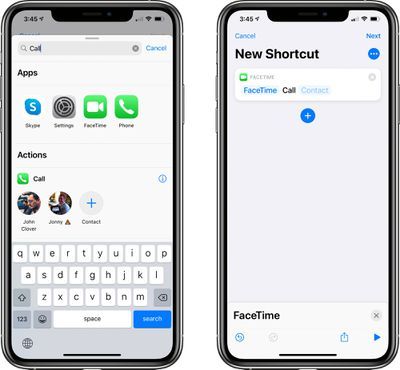
- 'FaceTime &' zwnj;' üzerine dokunun standart & zwnj; FaceTime & zwnj; veya & zwnj;FaceTime & zwnj; Ses.
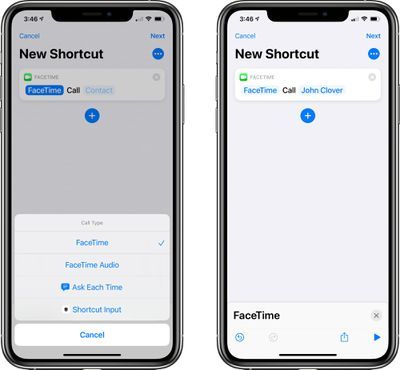
- Listeden bir kişi seçmek için boş [Kişi] üzerine dokunun.
- Oluşturduğunuz Kısayolun FaceTime [İletişim Adı].
- İleri'ye dokunun.
- Kısayol'a bir ad verin.
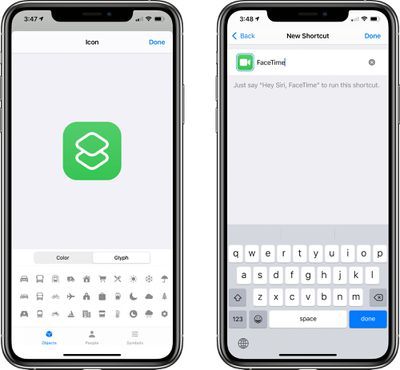
- Kısayolunuz için hem bir renk hem de bir simge seçmek için adın yanındaki simgeye dokunun.
- 'Bitti'ye dokunun.
Bu Kısayol'a dokunduğunuzda, bir FaceTime kişi olarak eklenen kişiyi arayın.
Birine Mesaj Göndermek İçin Kısayol Yapmak
- Eylem Ekle'ye dokunun ve ardından 'Mesajlar'ı arayın.
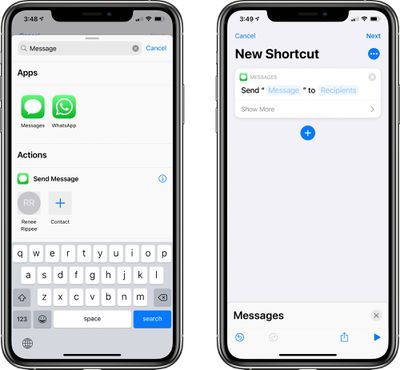
- 'Mesaj Gönder'e dokunun.
- Bir kişi seçmek için boş [Alıcılar] üzerine dokunun.
- Mesaj göndermek istediğiniz kişinin adını yazın.
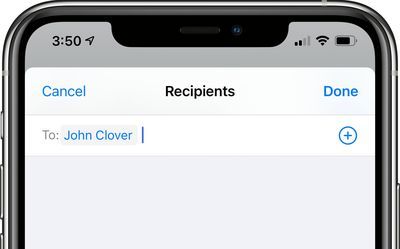
- Oluşturduğunuz Kısayolun [İletişime] 'Mesaj Gönder' yazdığından emin olun.
- İleri'ye dokunun.
- Kısayol'a bir ad verin.
- Kısayolunuz için hem bir renk hem de bir simge seçmek için adın yanındaki simgeye dokunun.
- 'Bitti'ye dokunun.
Bitmiş Kısayol'a dokunmak, hedef kişi olarak eklediğiniz kişi için bir oluşturma penceresiyle Mesajlar uygulamasını açar. Birden fazla kişiye mesaj göndermek istiyorsanız, kişinizin adını girdiğiniz bölüme birden fazla isim yazmanız yeterli.
Kısayollar Favoriler Widget'ını Ana Ekranınıza Ekleme
Kişilerinizi hızlı bir şekilde göndermek, aramak veya FaceTiming yapmak için tüm kısayollarınızı oluşturduktan sonra, widget arayüzünden veya doğrudan Ana Ekran'dan erişilebilen bir widget eklemeye hazırsınız.
- şuraya git iPhone 's & zwnj; Ana Ekran & zwnj;.
- Yeni Favori Widget'ınızı yerleştirmek istediğiniz yere kaydırın.
- Ana Ekran için 'Jiggle' Moduna girin ve ardından sol üst köşedeki '+' düğmesine dokunun.
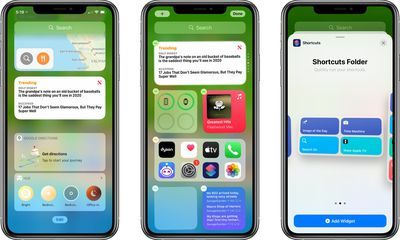
- Kısayolları arayın ve simgesine dokunun.
- İstediğiniz widget'ı seçin. Tek bir favori Kısayolu yaptıysanız, tek seçeneğe dokunun. İki ila dörde sahipseniz, dört ile boyuta dokunun ve daha fazlasına sahipseniz sekizi seçin.
- Widget Ekle'ye dokunun.
- Özelleştirmek için widget'a dokunun.
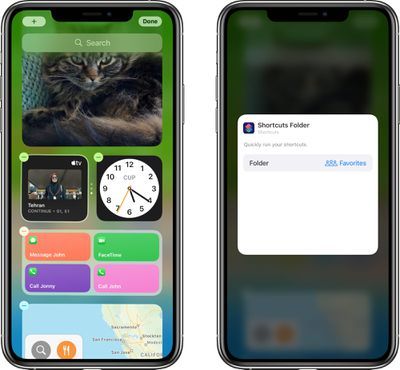
- Tüm favori kısayollarınızı koyduğunuz klasöre dokunun.
- Arayüzün dışına dokunun ve 'Bitti'ye dokunun.
Hepsi bu kadar. Kısayollar pencere öğesi, tüm kişi kısayollarınızı içeren uygun klasörle ayarlandıktan sonra, pencere öğesi seçeneklerinden herhangi birine dokunulduğunda, önceki sık kullanılanlar pencere öğesi gibi, doğrudan pencere öğesi arabiriminden eylem başlatılacaktır.

Adlar söz konusu olduğunda Kısayollar pencere aracının sınırlı alana sahip olduğunu unutmayın; bu nedenle, birden fazla kişi varsa kiminle iletişim kurulacağını netleştirmek için oluşturduğunuz Kısayol adlarından bazılarını kısaltmanız gerekebilir.
widgets eklemeyle ilgili daha ayrıntılı talimatlara ihtiyacınız varsa, özel Widget'larımıza bakın nasıl yapılır .
Favoriler Hala Kişiler Uygulamasında
Açıkça belirtmek gerekirse, kaldırılan şey Sık Kullanılanlar işlevinin tamamı değil, Sık Kullanılanlar widget'ıdır. Bir sürü Kısayol yapmaktan daha kolaysa, Telefon uygulamasında 'Sık Kullanılanlar' sekmesi altında daha önce yaptığınız favori seçeneklerinizi oluşturmaya ve bunlara erişmeye devam edebilirsiniz.

widgets ve yeni Ana Ekran iOS 14'teki değişiklikler, kontrol ettiğinizden emin olun. widget nasıl yapılır ve Ana Ekran kılavuzumuz .

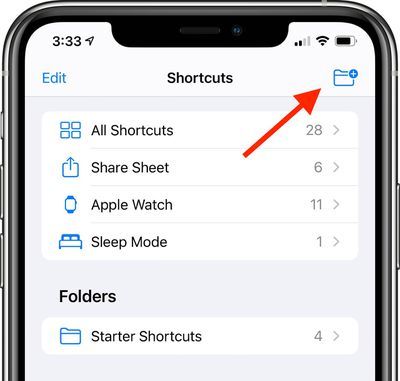
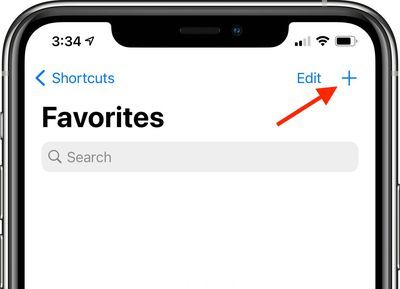
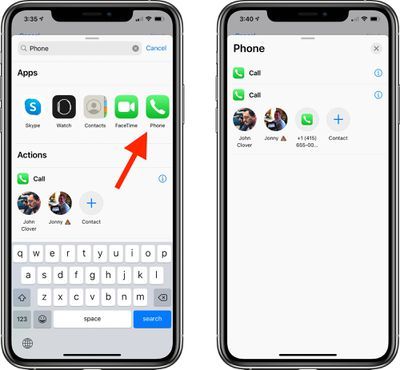
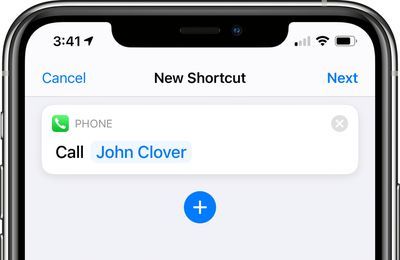
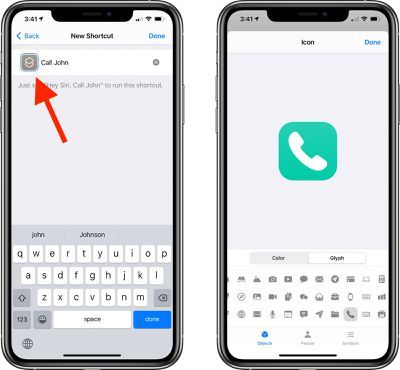
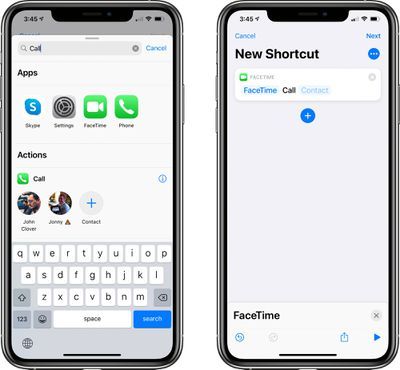
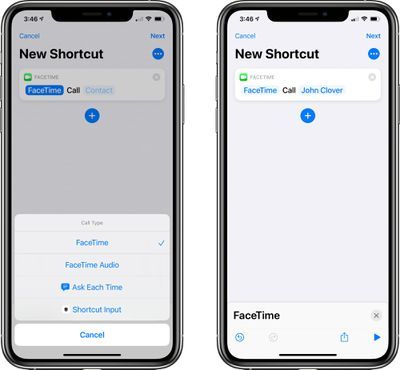
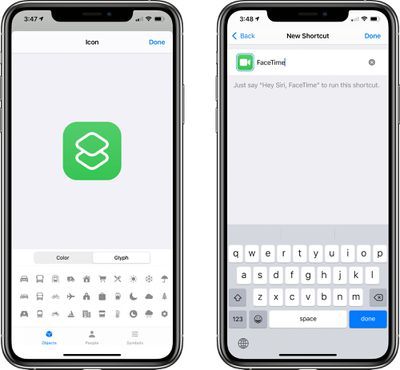
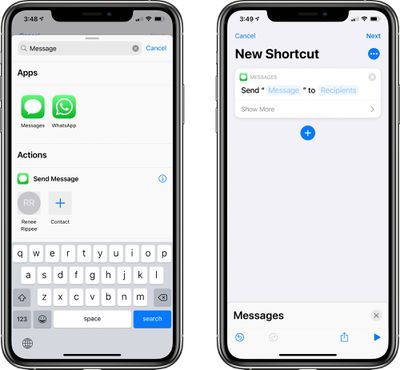
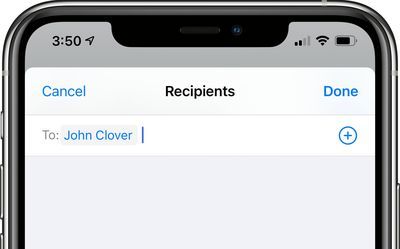
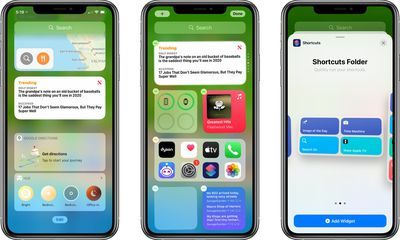
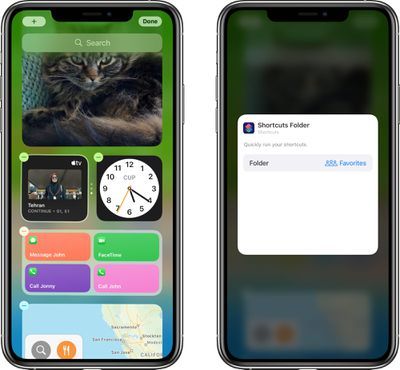
Popüler Mesajlar